cad怎么画一个简单的草莓图案_教你快速画草莓方法
教程之家
软件教程
在CAD软件中绘制一个简单的草莓图案,首先要熟悉基本的绘图工具和功能。开始时,选择合适的视图和比例,然后用线工具画出草莓的外形,通常是心形或扁圆形。接着,利用曲线工具细化草莓的轮廓,使其更加自然。草莓表面的种子可以用小圆点表示,位置应均匀分布。
草莓的叶子则可以通过绘制几个尖锐的椭圆形或自定义形状来创建,这些叶子一般位于草莓的顶部。最后,为草莓添加颜色,通常是鲜红色的果实和绿色的叶子。通过调整阴影和光线效果,可以使图案更加生动。整个过程中,可以不断预览和调整,确保草莓图案既简单又具有美感。
cad画一个简单的草莓图案方法步骤
第1步
打开AutoCAD2018绘图软件。
第2步
新建一个空白绘图界面,如图所示。
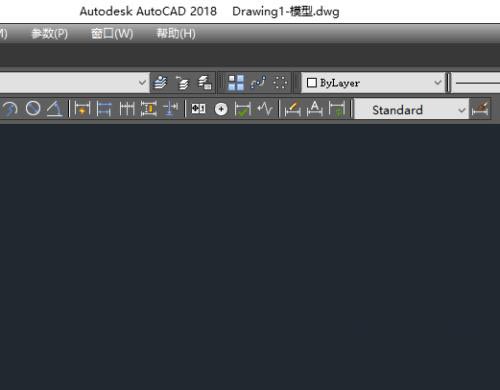
第3步
用工具栏上的三点绘制圆弧命令,画出如图所示的图形,作为草莓的叶柄部分。
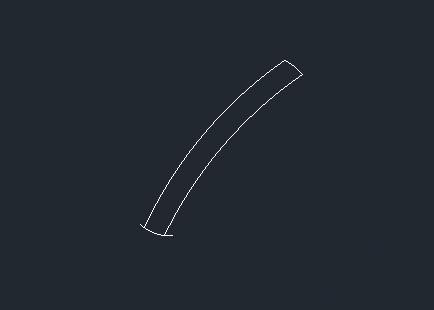
第4步
用直线命令,画出如图所示的图形作为草莓顶部的叶子部分。
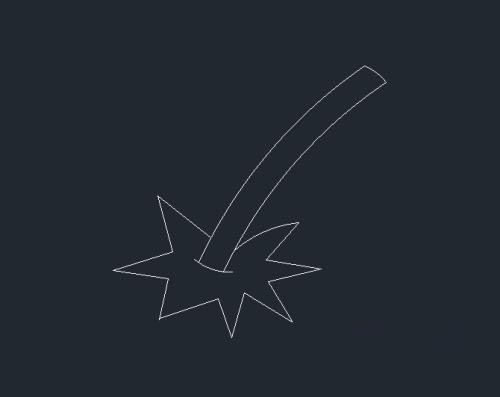
第5步
用样条曲线命令,画出草莓的主体部分。
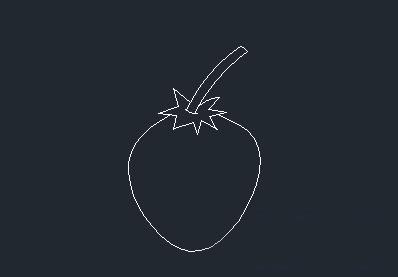
第6步
用椭圆命令,画出草莓上的一个个籽部分,如图所示
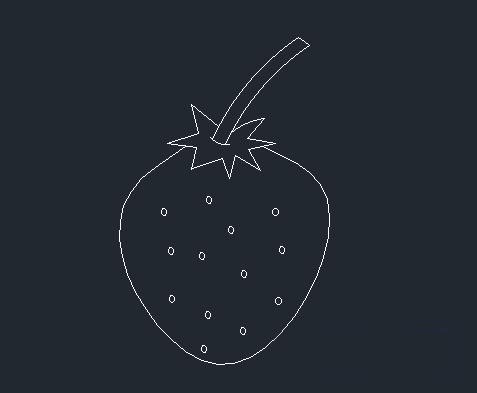
第7步
最后用填充命令填充相关的颜色,这样一个简单的草莓就画好了。

以上就是小编给大家带来了的全部内容了,感谢大家的阅读!希望这篇教程解答能对大家有所帮助。
![快手关闭戳一下功能方法步骤_快手怎么关闭戳一下功能[多图]](https://img.jiaochengzhijia.com/uploadfile/2024/0929/20240929100154518.jpg@crop@160x90.jpg)

![淘宝查询快递单号的方法步骤_淘宝怎么查询快递单号[多图]](https://img.jiaochengzhijia.com/uploadfile/2024/0929/20240929080153194.jpg@crop@160x90.jpg)
![QQ查看单向好友的方法步骤_QQ怎么查看单向好友[多图]](https://img.jiaochengzhijia.com/uploadfile/2024/0929/20240929070314138.jpg@crop@160x90.jpg)




